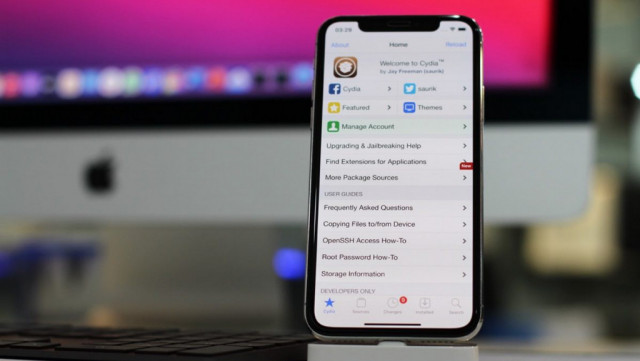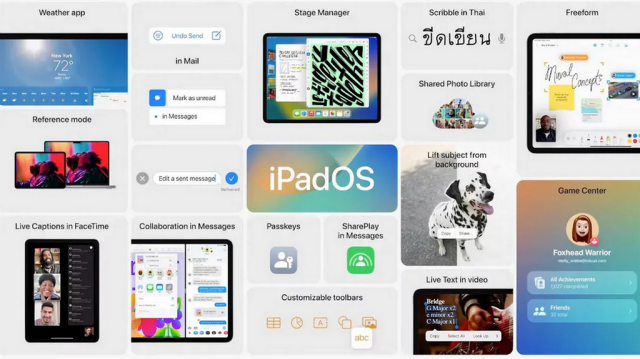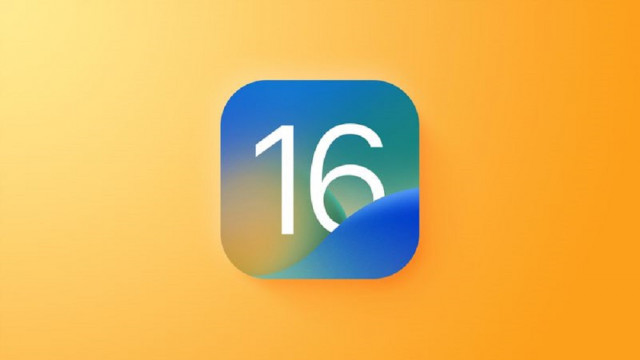944
#1

Apple đã ra mắt tính năng Stage Manager trên iPadOS 16.1 cho một số dòng iPad mới, đồng thời khi sử dụng cùng máy Mac chạy nền macOS Ventura sẽ giúp người dùng "tập trung vào công việc và di chuyển giữa các ứng dụng hay không gian làm việc" dễ dàng hơn bao giờ hết. Dưới đây là hướng dẫn cách bật tính năng này trên iPad cũng như cách thức hoạt động của nó để các bạn tham khảo.
Những tính năng mới cho iPad và Mac trên iPadOS 16.1 và macOS Ventura được cho ra đời như một tính năng mới và cũng tạo nên những tranh cãi đi kèm. Dưới đây là mô tả của Apple về cách quản lý sân khấu hoạt động.
"Stage Manager tự động tổ chức các ứng dụng mở và cửa sổ để người dùng có thể tập trung vào công việc của họ và vẫn thấy mọi thứ trong một cái nhìn thoáng qua. Vì vậy, họ có thể nhanh chóng và dễ dàng chuyển đổi giữa các tác vụ. Người dùng cũng có thể nhóm các cửa sổ lại với nhau khi làm việc trên các tác vụ hoặc dự án cụ thể yêu cầu các ứng dụng khác nhau."
Đó là một tính năng phân cực từ một vài góc báo gồm cách thức hoạt động (và không) các lỗi và điều kỳ quặc cũng như những gì iPad được hỗ trợ. Apple cuối cùng đã mở rộng tính năng này cho các mẫu iPad Pro cũ hơn, nhưng hiện tại đã loại bỏ hỗ trợ hiển thị bên ngoài toàn màn hình khỏi tất cả các iPad. Nhưng dù sao, đây là cách thử.
Cách Stage Manager hoạt động trên iPadOS 16
Để bật Stage Manager, bạn thực hiện theo các bước dưới đây:
- Nếu đang sử dụng iPad M1, A12Z hoặc A12X đã cập nhật lên iPadOS 16.1, bạn mở Trung tâm điều khiển (kéo xuống từ góc trên cùng bên phải của màn hình hoặc nhấp vào ở góc trên cùng bên phải)
- Nhấn vào nút Stage Manager (biểu tượng 3 hình vuông nhỏ và 1 hình vuông lớn gần góc dưới cùng bên phải). Trong lần sử dụng đầu tiên, bạn sẽ thấy màn hình hiển thị với giải thích ngắn gọn kèm nút để bật tính năng này.
- Sau lần đầu tiên bạn bật Stage Manager, bạn có thể nhanh chóng bật và tắt nó bằng một lần nhấn trong Trung tâm điều khiển
- Stage Manager được tự động thêm vào Trung tâm điều khiển trên iPad tương thích với iPadOS 16.1 nhưng bạn cũng có thể sắp xếp lại vị trí của nút bằng cách đi tới Cài đặt> Trung tâm điều khiển
- Sau khi Stage Manager được bật và bạn đã khởi chạy ứng dụng, hãy tìm đường cong màu đen ở góc dưới cùng bên phải của cửa sổ để thay đổi kích thước
- Nếu bạn chuyển sang một ứng dụng và nó ở chế độ toàn màn hình, hãy thay đổi kích thước bằng góc dưới cùng bên phải
- Bạn sẽ thấy các ứng dụng đang mở khác của mình ở phía bên trái - hãy di chuyển con trỏ iPad của bạn sang mép ngoài cùng bên trái nếu các ứng dụng khác của bạn bị ẩn
- Bạn có thể kéo nhiều ứng dụng vào một không gian Stage Manager
- Nhấn vào biểu tượng ba chấm ở giữa trên cùng của ứng dụng để đóng, thu nhỏ và nhận các tùy chọn khác
Xem thêm:
THEO: 9TO5MAC
Last edited by a moderator: